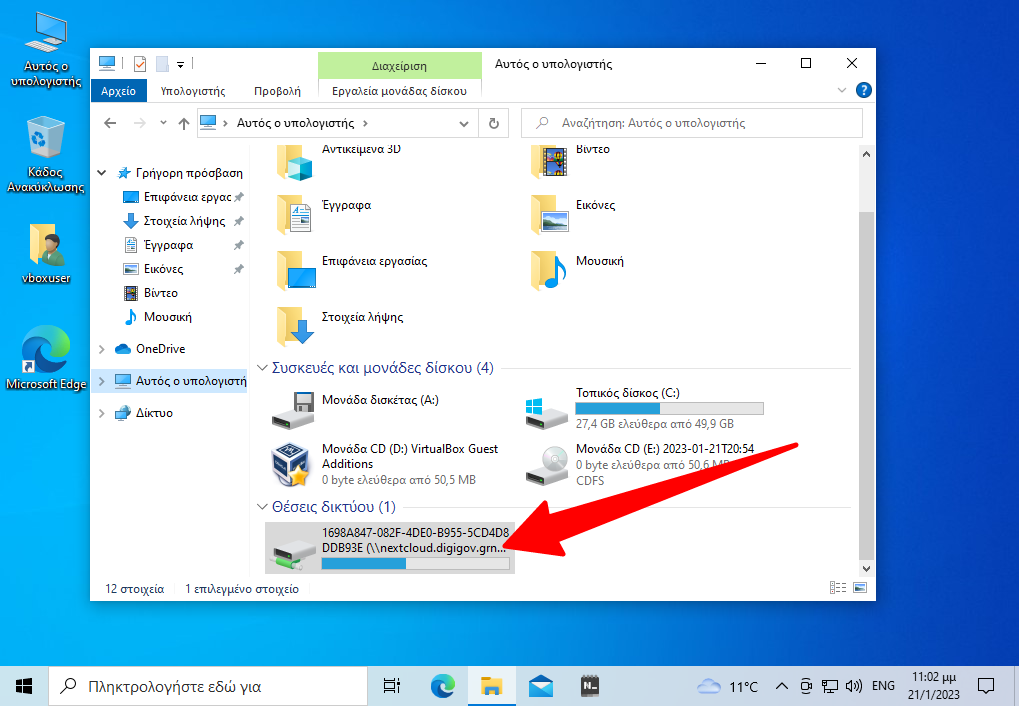3. Σύνδεση με Windows
Σε λειτουργικό σύστημα Microsoft Windows μπορείτε να αντιστοιχίσετε μια μονάδα δίσκου δικτύου στο πρόγραμμα εξερεύνησης (File Explorer) ως εξής:
- Ανοίξτε την Εξερεύνηση των Windows στον υπολογιστή σας MS Windows.
- Κάντε δεξί κλικ στην καταχώρηση Αυτός ο Υπολογιστής
- Από το αναπτυσσόμενο μενού επιλέξτε Αντιστοίχιση δίσκου δικτύου….
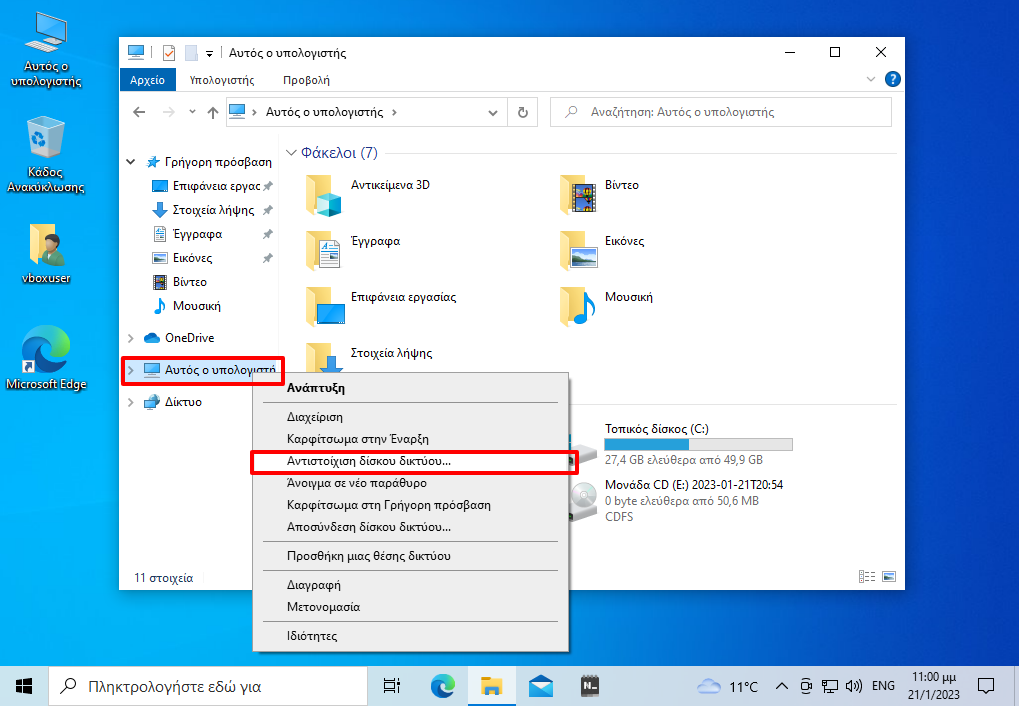
Στο πεδίο Φάκελος θα πρέπει να συμπληρώσετε τη διεύθυνση του δικτυακού δίσκου στο Nextcloud η οποία έχει τη μορφή:
https://nextcloud.digigov.grnet.gr/remote.php/dav/files/USERNAME/
Τσεκάρετε το κουτάκι «Επανασύνδεση κατά την είσοδο» για να διατηρείται η σύνδεση κάθε φορά που κάνετε επανεκκίνηση τα Windows. Πατήσετε «Τέλος» για να ολοκληρώσετε.
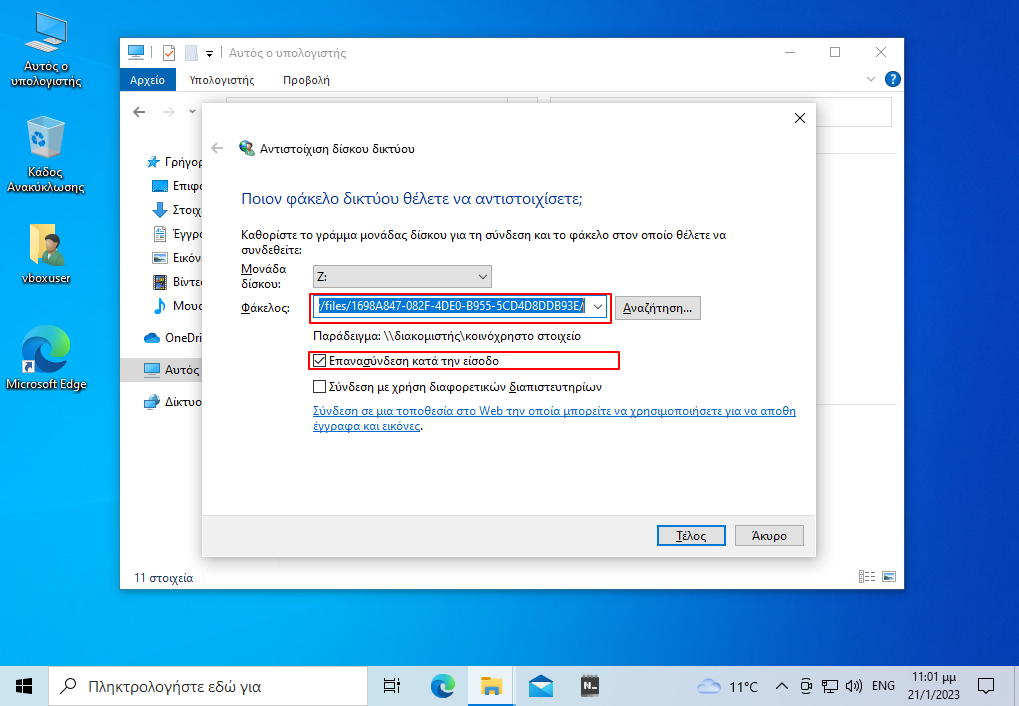
Πώς βρίσκω τη διεύθυνση φακέλου WebDAV;
- Συνδεθείτε στην εφαρμογή Αρχεία στο Nextcloud
- Κάντε κλικ στο εικονίδιο Ρυθμίσεις που βρίσκεται στο κάτω μέρος της αριστερής πλευρικής στήλης.
- Αντιγράψετε τη διεύθυνση στο πεδίο WebDAV
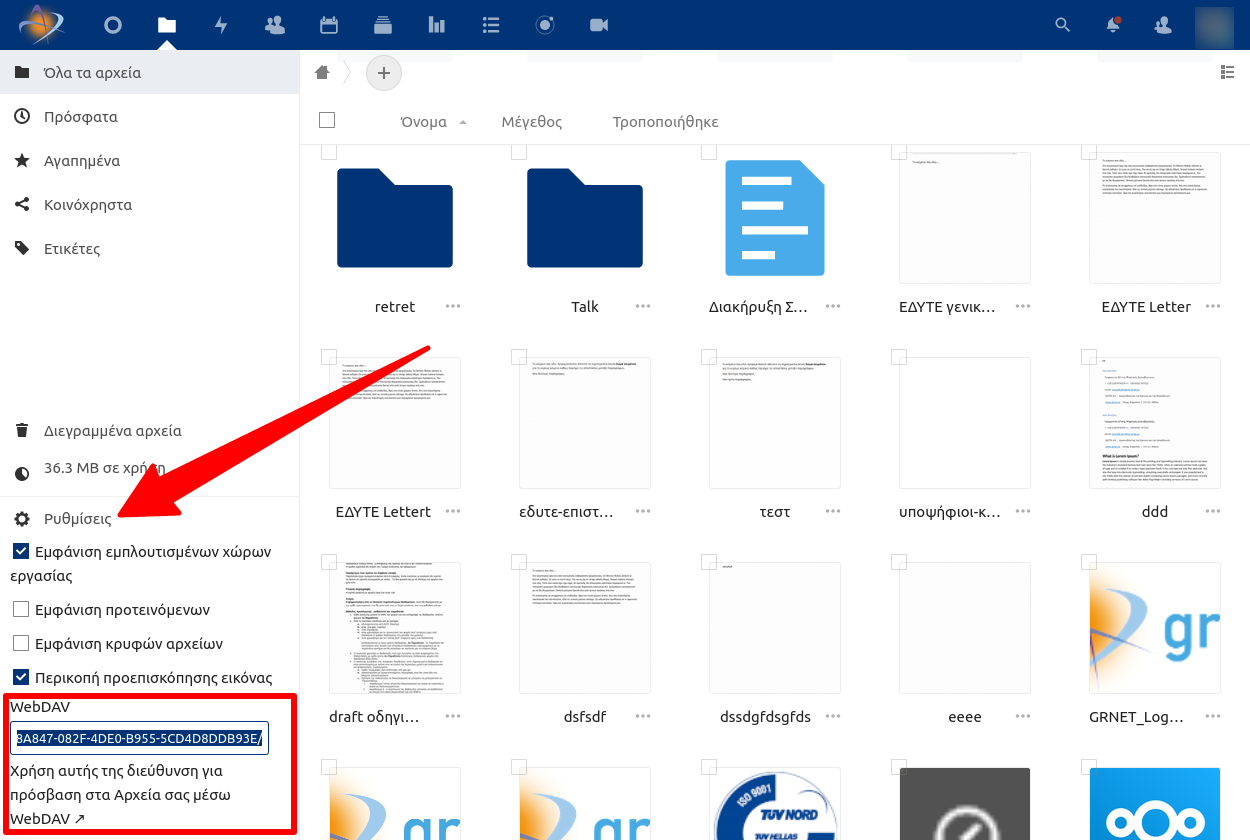
Για να ολοκληρωθεί η σύνδεση πληκτρολογείστε τα στοιχεία του λογαριασμού σας στο Nextcloud. Επιλέξτε το κουτάκι «Απομνημόνευση των διαπιστευτηρίων μου».
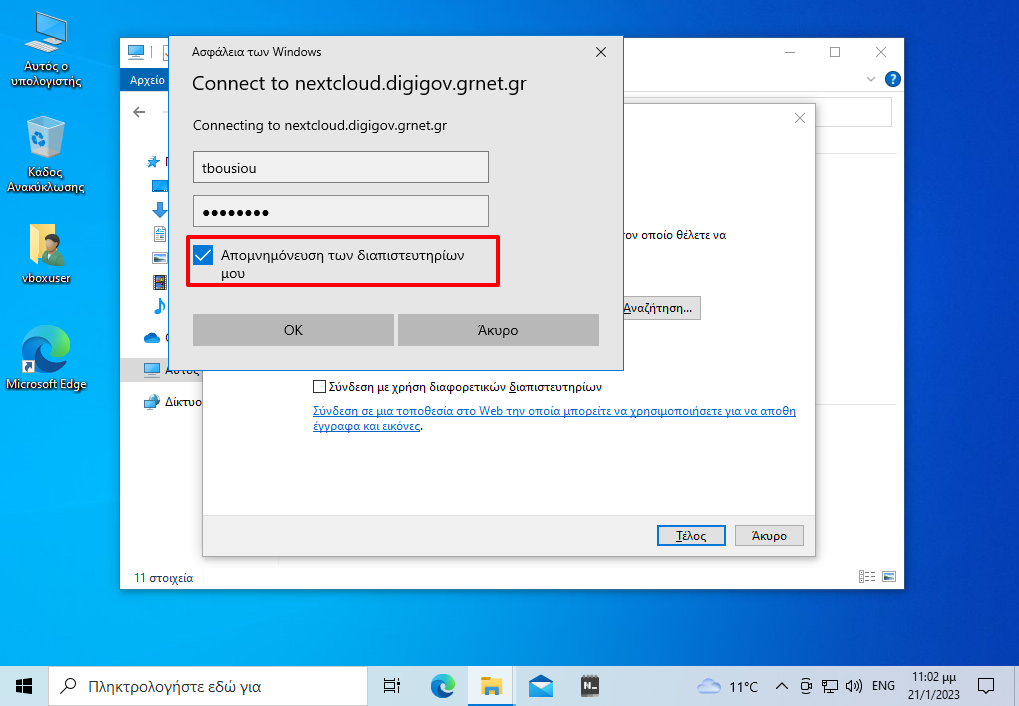
Συγχαρητήρια! Συνδέσατε με επιτυχία τον λογαριασμό σας
στο Nextcloud. Μπορείτε με την ίδια διαδικασία να προσθέστε και δεύτερο
λογαριασμό Nextcloud.
Πρόσβαση στα αρχεία
Με τη σύνδεση του λογαριασμού σας στο Nextcloud, θα προστεθεί στο μενού της εξερεύνησης αρχείων ένα εικονίδιο συντόμευσης στα αρχεία σας στο Nextcloud.
Σημείωση: Τα αρχεία σας στο Nextcloud παραμένουν στον απομακρυσμένο δίσκο και δεν καταλαμβάνουν χώρο στον τοπικό σας δίσκο. Για να έχετε πρόσβαση κάθε φορά απαιτείται να είστε συνδεδεμένοι στο διαδίκτυο.